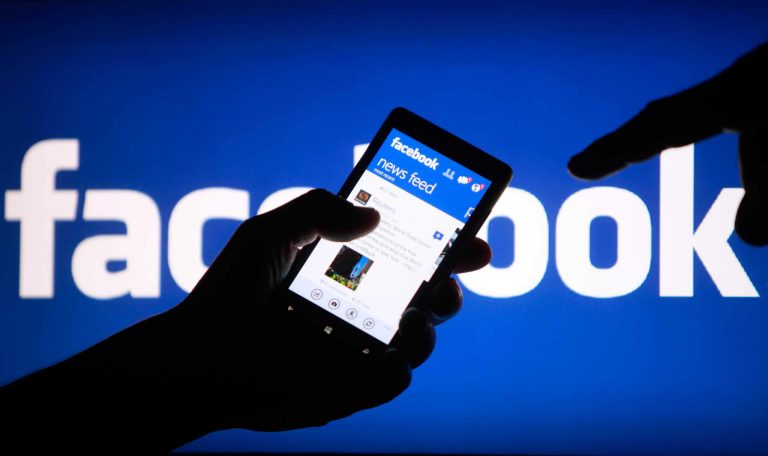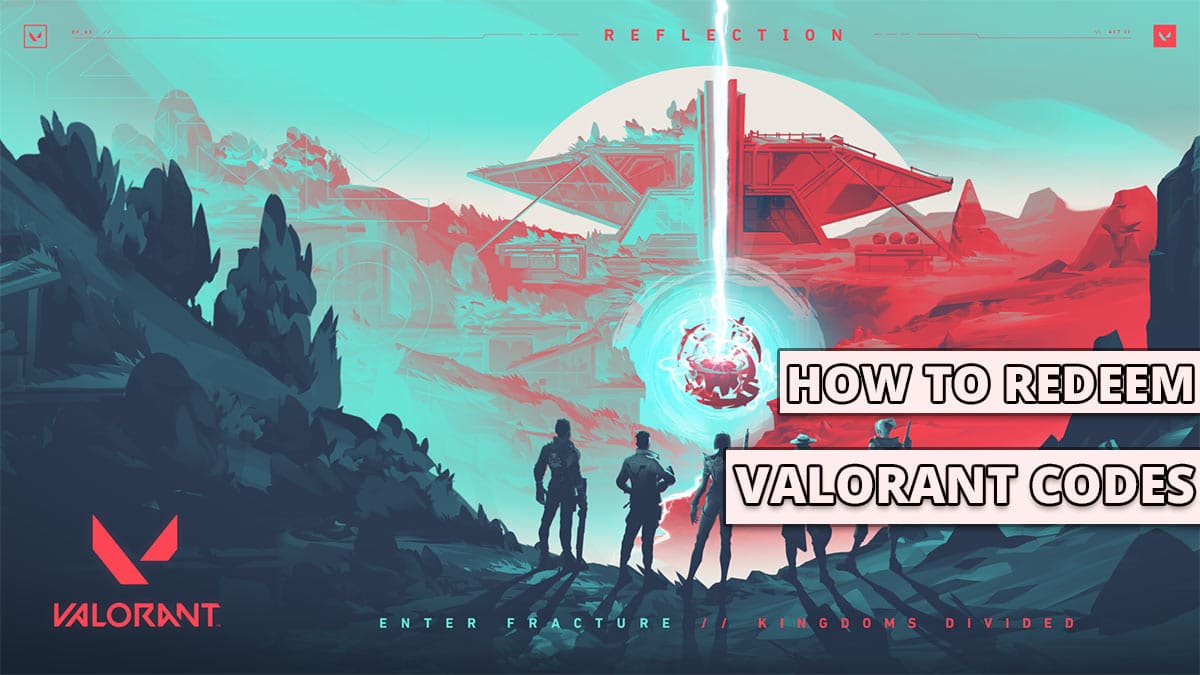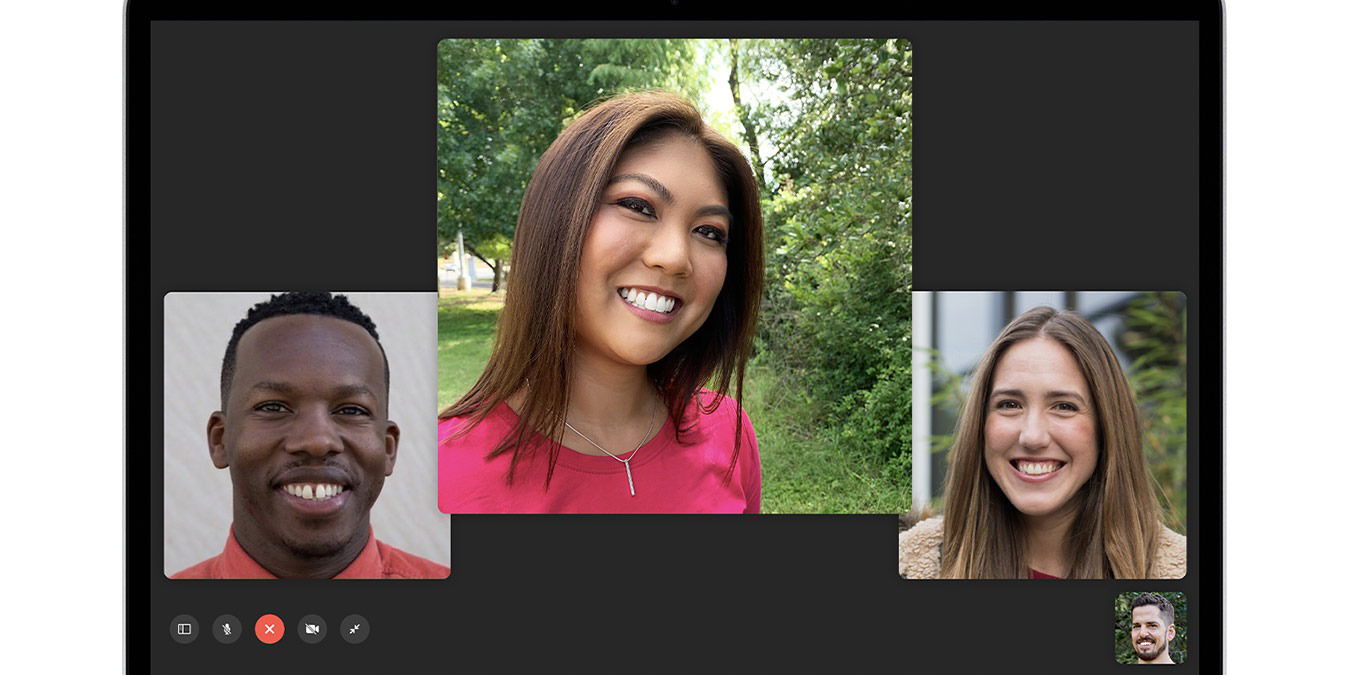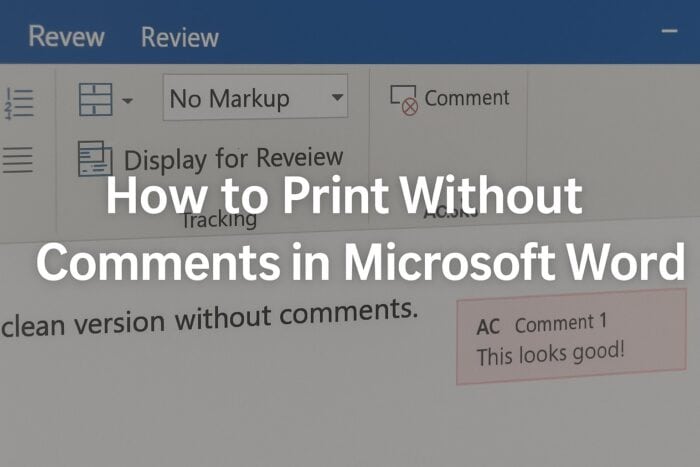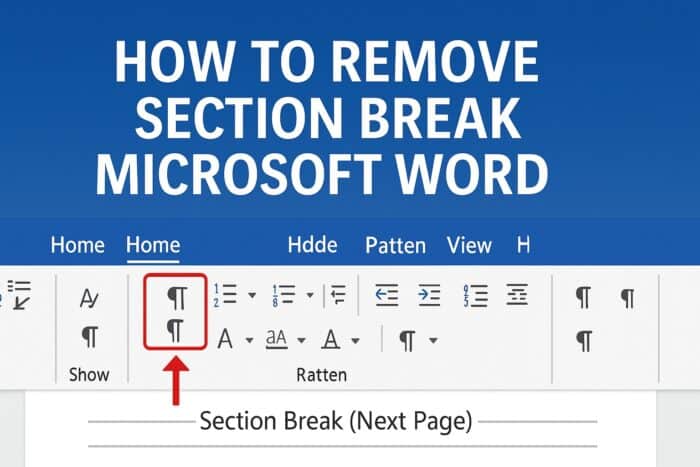Как увеличить FPS в Valorant на ПК
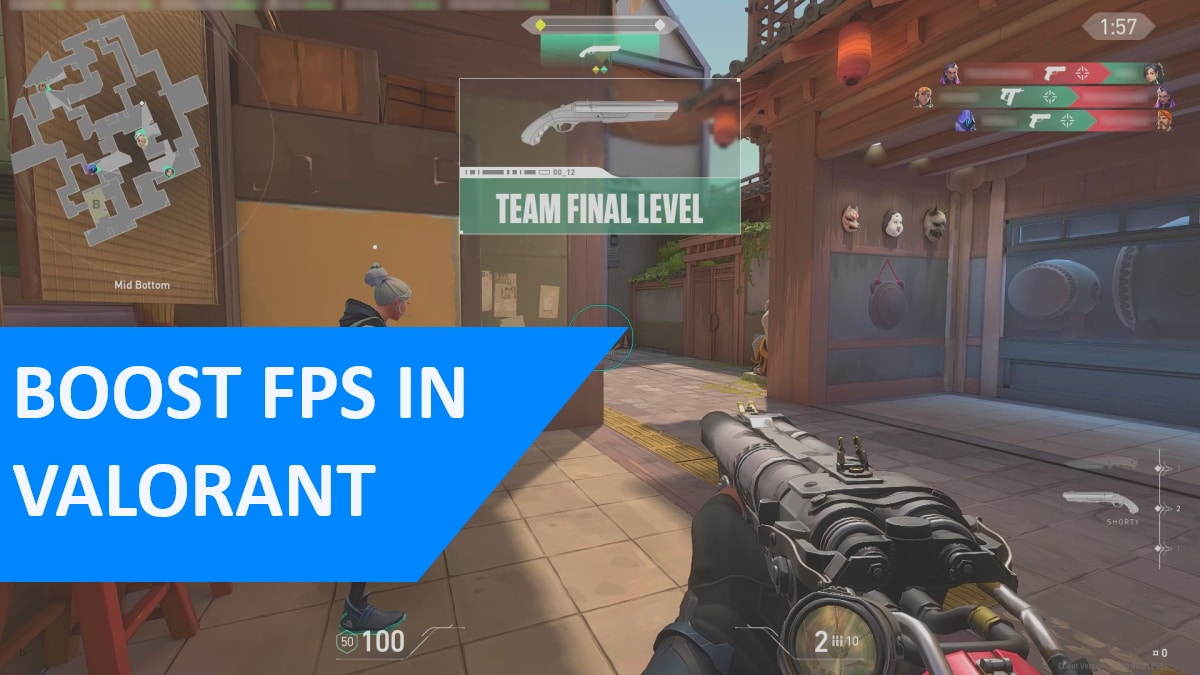
Введение
Valorant — бесплатный шутер от Riot Games — остаётся одним из самых быстрорастущих FPS. Игра хорошо оптимизирована, но даже так пользователи на слабых или неправильно настроенных системах могут столкнуться с низким FPS. Проблема чаще всего лежит на программном уровне: настройки ОС, драйверов или самих игровых опций. В этой статье подробно разобраны шаги, которые помогут повысить FPS в Valorant на ноутбуке и настольном ПК без немедленного апгрейда железа.
Важно: если вы используете ноутбук, подключите его к сети при игре — многие экономичные профили снижают производительность, чтобы экономить батарею.
Содержание
- Быстрые шаги для увеличения FPS
- Калибровка питания системы
- Настройка графики внутри игры
- Обновление видеодрайверов
- Управление приоритетами в Диспетчере задач
- Включение игрового режима Windows
- Очистка и обслуживание ПК
- Разгон (Overclocking): когда и как
- Системные требования Valorant
- Что такое FPS и какой FPS оптимален
- Частые вопросы
- Диагностика и чек-листы для проверки результата
- Краткое резюме
Быстрые шаги для увеличения FPS
- Подключите ноутбук к электросети и переключите профиль питания на «Лучшее быстродействие».
- Перейдите в настройки Valorant и снизьте качество графики: разрешение, тени, детали и постобработку.
- Обновите драйверы видеокарты через официальный софт NVIDIA/AMD или через Диспетчер устройств.
- Закройте ненужные фоновые программы и установите приоритет процесса Valorant выше.
- Включите «Режим игры» в Windows и отключите лимиты FPS в игре и на батарее.
- Почистите систему от пыли и проверьте охлаждение.
- Только после всех шагов рассмотрите разгон CPU/GPU и замены комплектующих.
1. Калибровка настроек питания системы
Проблема: на ноутбуках Windows по умолчанию снижает производительность при работе от батареи. Это нормальная задача ОС для экономии энергии, но она же снижает FPS.
Шаги для Windows 10/11 (быстрый способ):
- Найдите значок батареи в панели задач. Щёлкните по нему и переместите ползунок в положение «Лучшее быстродействие» (Best Performance / Русский перевод: Лучшее быстродействие).
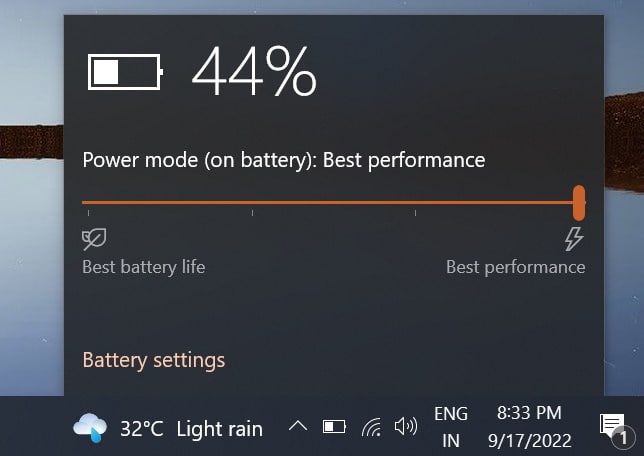
Примечание: это сокращает время автономной работы, но даст максимальную отдачу от железа.
Если у вас нет иконки батареи (некоторые ноутбуки):
- Откройте «Пуск» → введите «Параметры» → «Система» → «Питание и аккумулятор».
- Установите режим питания на «Лучшее быстродействие».
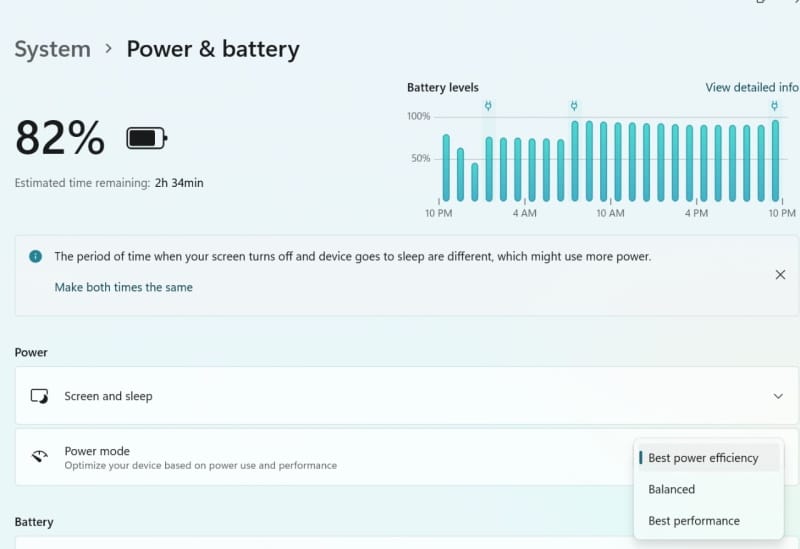
Алтернатива для Windows 10 через диалог «Выполнить»:
- Нажмите Windows + R, введите powercfg.cpl и нажмите Enter.
- Выберите план «Высокая производительность» (High Performance).
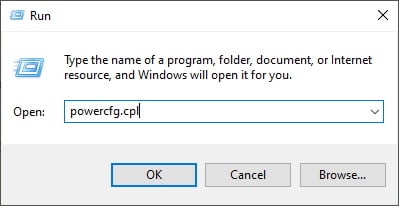
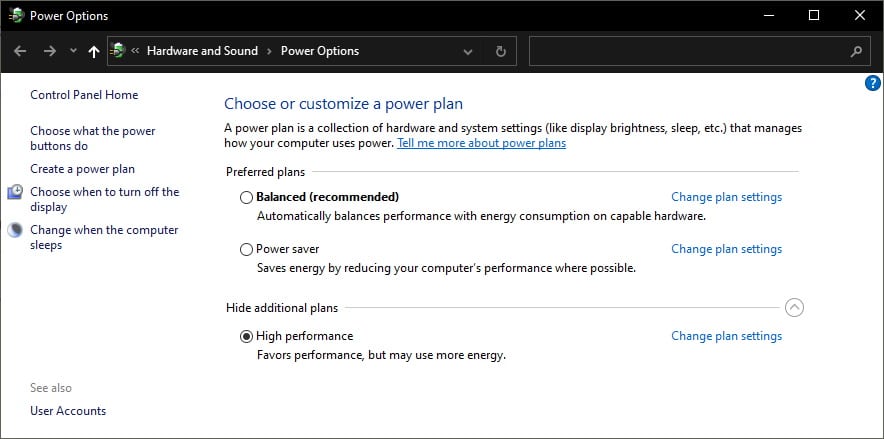
Важная заметка: у некоторых производителей ноутбуков есть собственные панели управления питанием (Lenovo Vantage, Dell Power Manager и пр.). Проверяйте настройки в их приложениях — они могут переопределять системный профиль.
2. Настройка видео параметров внутри Valorant
Понижение графики — самый быстрый способ поднять FPS без апгрейда железа. Ниже — порядок действий и рекомендации по каждому параметру интерфейса игры.
Откройте в игре: Настройки → Видео.
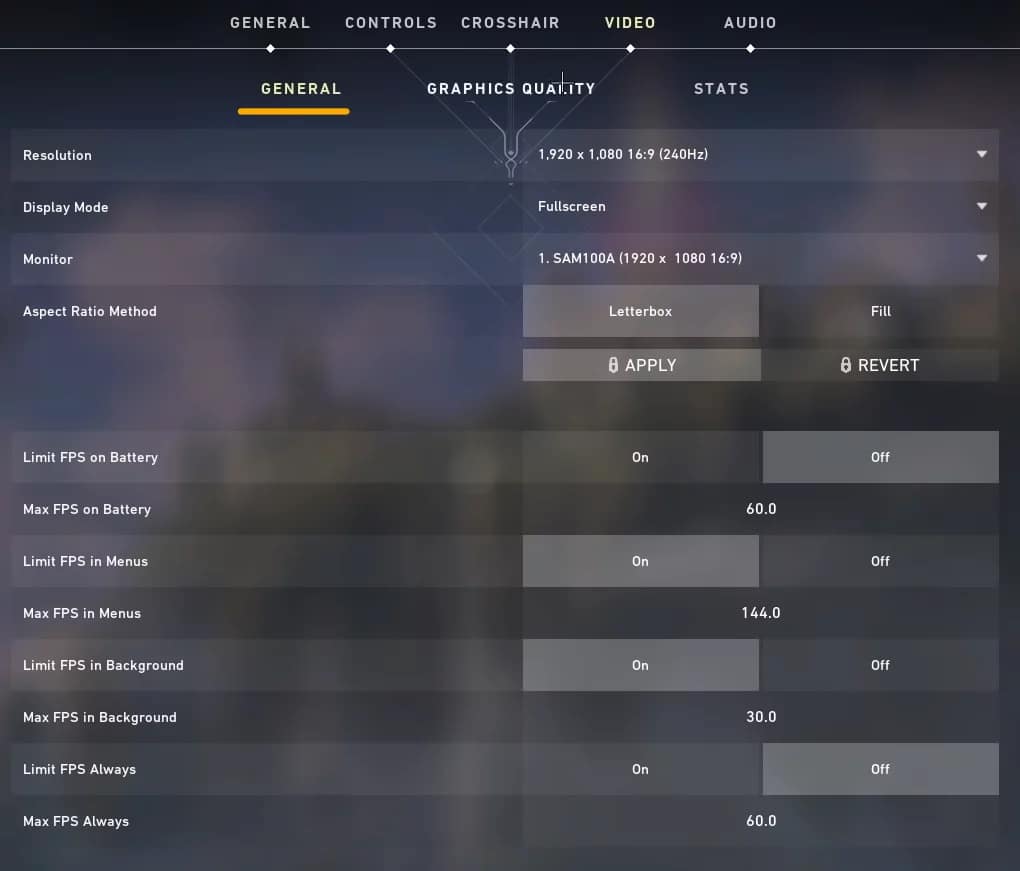
Рекомендации для вкладки Общие:
- Разрешение: уменьшите до 1280×720, если у вас слабая система. Это большой выигрыш в FPS при минимально приемлемой потере четкости.
- Ограничение FPS на батарее: выключите (если вы подключены к сети), иначе FPS будет ограничен.
- Ограничение FPS всегда: выключите, чтобы игра могла использовать максимум FPS.
Вкладка Качество графики — рекомендации:
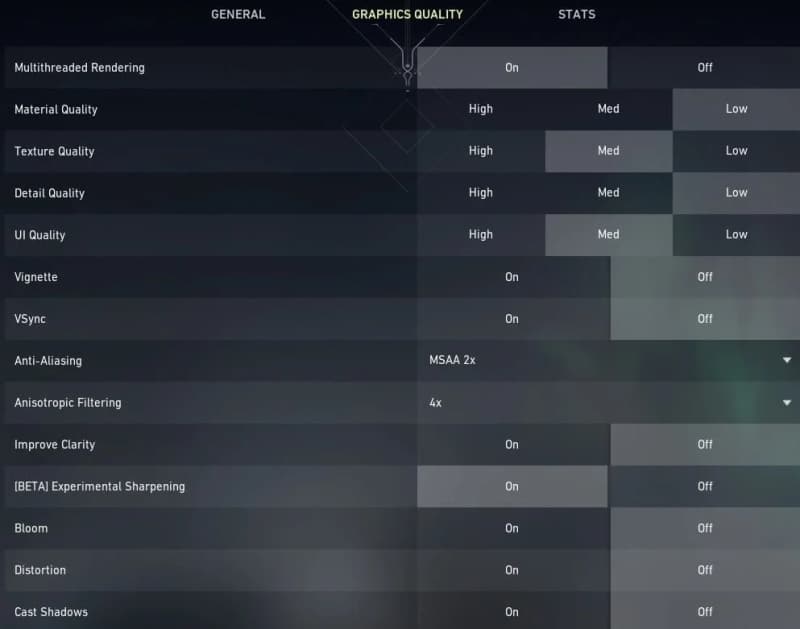
- Multithreaded Rendering (Многопоточная отрисовка): попробуйте выключить. На некоторых системах это улучшает FPS, на других — снижает. Тестируйте оба варианта.
- Material/Texture/Detail Quality (Материалы/Текстуры/Детали): ставьте Medium или Low для старых карт.
- V-Sync и Vignette: выключите. V-Sync синхронизирует кадры с частотой обновления монитора, что может добавить задержку и снизить FPS. Виньетка портит видимость по краям и нагружает GPU.
- Anti-Aliasing: выключите или установите MSAA x2 при умеренной системе.
- Bloom, Cast Shadow, Distortion: выключите — эффекты добавляют нагрузку на GPU.
Совет: сделайте серию коротких матчей или встроенных тестов после каждой смены настроек и записывайте средний FPS. Изменяйте только один параметр за раз — так вы увидите реальное его влияние.
3. Обновление видеодрайверов
Драйверы часто решают проблемы с производительностью и совместимостью. Всегда используйте официальные пакеты от производителя видеокарты.
NVIDIA (GeForce):
- Скачайте и установите GeForce Experience с официального сайта NVIDIA.
- Запустите приложение → вкладка «Драйверы» → «Проверить обновления» → загрузите и установите, если доступны новые версии.
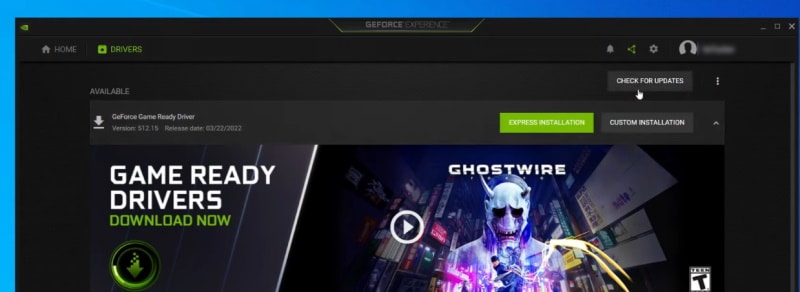
AMD (Radeon):
- Скачайте и установите программу AMD Adrenalin (название может меняться, функционал остаётся).
- В окне приложения найдите раздел «Обновления» и установите рекомендуемые драйверы.
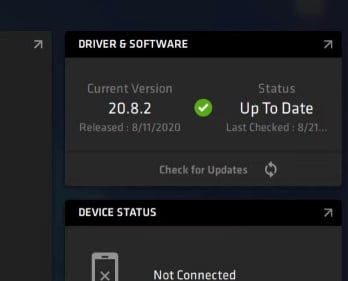
Через Диспетчер устройств (универсальный способ):
- Пуск → введите «Диспетчер устройств».
- Разверните «Видеоадаптеры», правой кнопкой по вашей карточке → «Обновить драйвер» → «Автоматический поиск».
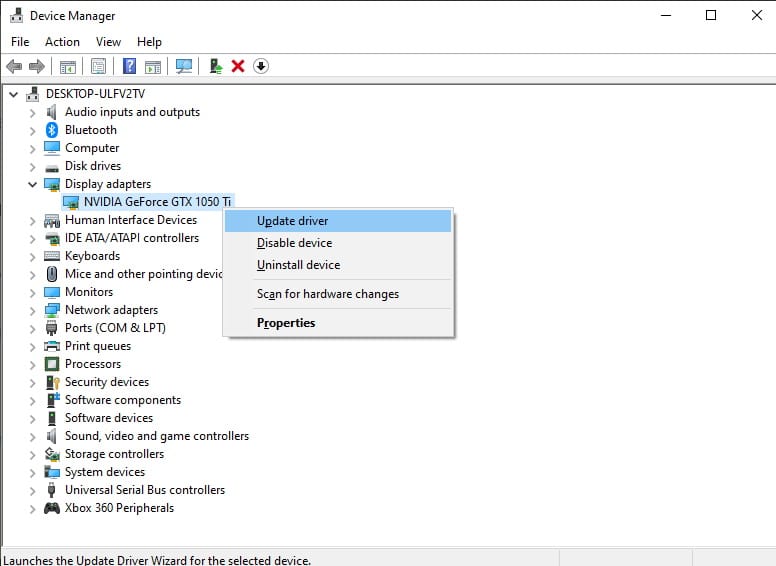
Если Windows сообщит «Лучшие драйверы уже установлены», но у вас устаревшая версия от производителя, скачайте пакет вручную с сайта NVIDIA/AMD и сделайте чистую установку.
4. Диспетчер задач: закройте лишние процессы и придайте приоритет Valorant
Диспетчер задач показывает, какие приложения и процессы используют CPU, GPU и RAM. Закрытие ненужных служб и приложений поможет направить ресурсы в игру.
- Откройте Диспетчер задач (Ctrl+Shift+Esc).
- На вкладке «Процессы» закройте тяжёлые ненужные программы (видеоредакторы, браузеры с множеством вкладок, программы для синхронизации и т.п.).
- Перейдите на вкладку «Подробности», найдите VALORANT.EXE и VALORANT-Win64-Shipping.exe, правой кнопкой → Установить приоритет → «Высокий».
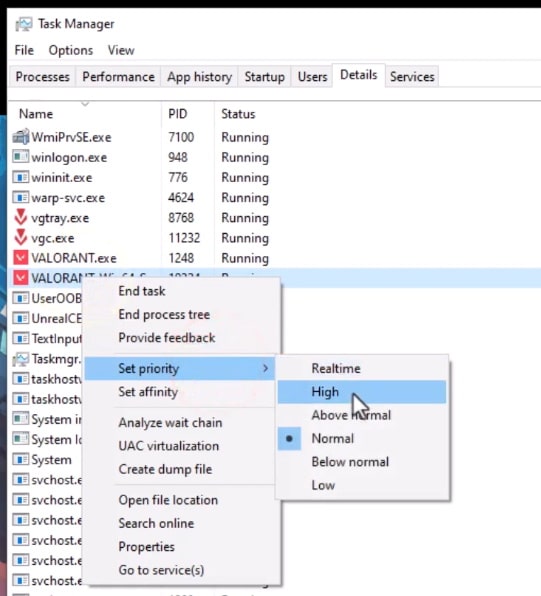
Примечание: чаще всего достаточно приоритета «Выше среднего». Полный «Realtime» может нарушить стабильность системы, если важные сервисы будут недоступны.
5. Включение режима игры в Windows
Режим игры в Windows стабилизирует распределение ресурсов и иногда улучшает FPS.
- Откройте «Параметры» → введите «Режим игры» → включите ползунок «Режим игры».
- Запустите Valorant и проверьте изменения.
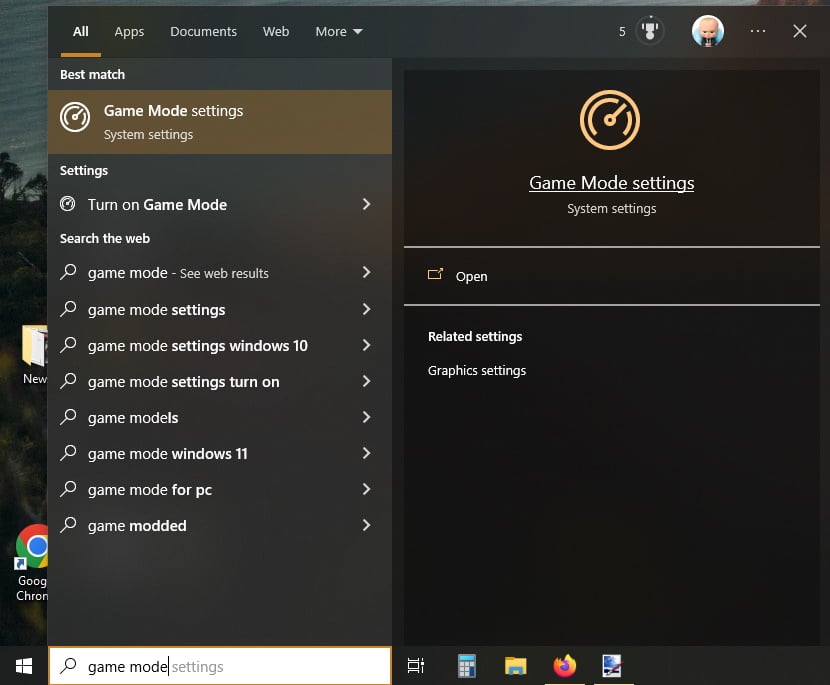
Не всегда режим игры даёт значительный прирост, но он не вредит и полезен как часть базовой оптимизации.
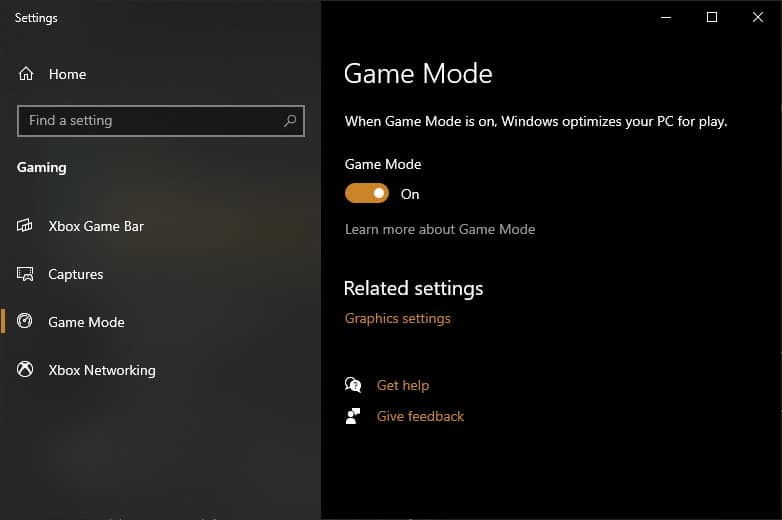
6. Очистка и обслуживание ПК
Пыль и засоры ухудшают теплоотвод. При нагреве CPU/GPU производительность падает автоматически (throttling). Регулярное обслуживание позволяет поддерживать стабильный FPS.
- Продувайте вентиляторы и радиаторы сжатым воздухом.
- Проверяйте радиаторы и вентиляционные отверстия ноутбука.
- Меняйте термопасту на процессоре каждые 6–9 месяцев в жарком климате. В нормальных условиях достаточно 12–24 месяцев, смотрите рекомендации производителя.

Важно: при чистке ноутбука будьте аккуратны — гарантия может быть аннулирована при вскрытии корпуса у некоторых производителей. Проверяйте условия гарантии.
7. Разгон (Overclocking): когда и как
Разгон увеличивает частоты CPU или GPU и может дать прирост FPS, но он несёт риски: повышенное тепловыделение, уменьшение срока службы компонентов и нестабильность системы. Разгон целесообразен только если:
- вы уже выполнили все программные оптимизации;
- у вас хорошее охлаждение и мониторинг температур;
- вы понимаете базовые риски и умеете вернуть настройки к стандартным.
Где разгонять:
- Для NVIDIA/AMD GPU: используйте официальные утилиты (MSI Afterburner, встроенные возможности драйвера).
- Для CPU: в BIOS/UEFI материнской платы или через заводские утилиты производителя (Intel XTU, AMD Ryzen Master).
Меры предосторожности:
- Увеличивайте частоты по шагам и тестируйте стабильность.
- Наблюдайте за температурами и сбрасывайте разгон при перегреве.
- Сохраняйте профиль по умолчанию для безопасного отката.
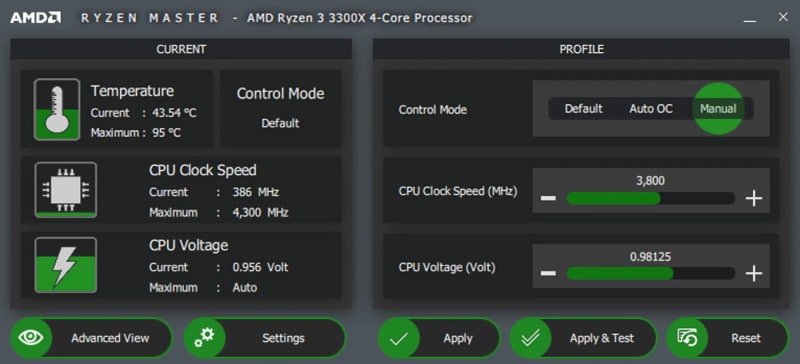
Системные требования Valorant
Перед тем как тратить время на оптимизацию, проверьте, соответствует ли ваша система минимальным и рекомендованным требованиям.
Минимальные требования
- CPU: Intel Core 2 Duo E8400 / AMD Athlon 200GE
- ОЗУ: 4 ГБ
- ОС: Windows 7/8/10 64-бит
- GPU: Intel HD 4000 / Radeon R5 200
Рекомендуемые требования
- CPU: Intel Core i3-4150 / AMD Ryzen 3 1200
- ОЗУ: 4 ГБ
- ОС: Windows 7/8/10 64-бит
- GPU: GeForce GT 730 / Radeon R7 240
- Выделенная видеопамять (VRAM): 1024 МБ
Примечание: многие современные системы с интегрированной графикой превзойдут минимальные требования, но реальная производительность зависит от конфигурации, драйверов и настроек.
Что такое FPS и какой FPS оптимален
FPS (Frames Per Second) — количество кадров в секунду, которые отображает ваша система. Чем выше FPS, тем более плавной кажется игра.
- Оптимальный FPS для комфортной игры в Valorant — 60 FPS (соответствует большинству мониторов с частотой 60 Гц).
- Для соревновательного уровня игроки стремятся к 144+ FPS и используют мониторы с частотой 144 Гц или выше.
Диагностика: как понять, что оптимизация сработала
Критерии приёмки
- Средний FPS в типичной игре повысился до целевого уровня (например, до 60 FPS) и держится стабильно.
- Отсутствуют падения производительности в ключевых зонах карты.
- Температуры CPU/GPU в рамках безопасных значений, указанных производителем.
- Игровой процесс чувствуется плавнее, без заметных тормозов и задержек.
Тест-кейсы для верификации
- До оптимизации: проведите матч и зафиксируйте средний и минимальный FPS.
- Примените один из советов (например, смена режима питания).
- Запустите тот же режим (карта, режим игры) и сравните результаты.
- Повторяйте для каждой из оптимизаций, чтобы определить вклад каждого шага.
Чек-листы по ролям
Чек-лист для пользователей ноутбуков:
- Подключен к электросети.
- Питание переключено на «Лучшее быстродействие».
- Ограничения FPS на батарее выключены.
- Вентиляционные отверстия очищены.
- Температура контролируется во время игры.
Чек-лист для настольных ПК:
- План электропитания «Высокая производительность» активирован.
- Видеодрайверы обновлены.
- В корпусе нет скопления пыли, вентиляторы работают.
- GPU/CPU не термят и не троттлят.
Чек-лист для менее технических игроков (быстрая проверка за 10 минут):
- Подключите питание (если ноутбук).
- Откройте Valorant → Настройки → Видео → установите Medium/Low и выключите V-Sync.
- Включите режим игры Windows.
- Перезапустите игру и проверьте FPS.
Когда советы могут не сработать
Контрпримеры и ограничения методов:
- Если видеокарта или процессор физически не соответствуют современным требованиям, софт-оптимизация даст лишь частичный эффект.
- При сильно повреждённых компонентах (перегрев, проблемы с питанием) программные меры не спасут.
- Если в сети высокие задержки (ping), проблема будет ощущаться как «лаг», хотя FPS может быть нормальным — это отдельная категория проблем.
Альтернативные подходы, если всё остальное не помогает:
- Апгрейд GPU или CPU (в долгосрочной перспективе даёт наибольший прирост).
- Покупка монитора с более низким разрешением/высокой частотой обновления для конкурентного преимущества.
- Переход на SSD для ускорения загрузок и минимизации фризов при подгрузке ассетов.
Мини‑методология оптимизации (быстрая последовательность действий)
- Подключите питание и включите «Лучшее быстродействие».
- Обновите драйверы GPU.
- В игре установите графику на Medium/Low и отключите V-Sync.
- Закройте фоновые приложения и установите приоритет процессу Valorant.
- Протестируйте FPS, записав результаты.
- При необходимости очищайте систему от пыли и тестируйте разгон пошагово.
Безопасность и возможные риски
- Разгон увеличивает нагрузку и тепловыделение — контролируйте температуру.
- Чистка ноутбука может аннулировать гарантию — изучите условия производителя.
- Используйте только официальные драйверы и проверенные утилиты.
Краткая терминология
- FPS: кадры в секунду.
- V-Sync: вертикальная синхронизация — выравнивает кадры по частоте монитора.
- Overclocking: разгон частот CPU/GPU для увеличения производительности.
Частые вопросы
Есть ли «установщик-ускоритель FPS» для Valorant?
Нет необходимости в стороннем «ускорителе FPS». Большинство таких программ просто изменяют системные настройки, которые вы можете сделать вручную (профиль питания, отключение фоновых процессов, изменение игровых настроек). Сторонние утилиты нередко приносят больше вреда, чем пользы, и могут быть платными.
Как увеличить FPS в Valorant на ноутбуке?
- Подключите ноутбук к электросети и установите режим питания на «Лучшее быстродействие».
- В игре снизьте качество графики (разрешение, тени, эффекты).
- Обновите драйверы и очистите вентиляционные отверстия.
- Отключите лимиты FPS и активируйте «Режим игры» в Windows.
Контрольные сценарии и приёмка
Примерный сценарий проверки (тест):
- Запустите матч «Сражение» на стандартной карте.
- Отметьте средний и минимальный FPS через встроенный счётчик или сторонний OSD (например, в GeForce Experience).
- Выполните оптимизацию (переключение питания + уменьшение графики).
- Повторите матч и сравните данные: ожидается заметный рост среднего FPS и уменьшение падений ниже целевого уровня.
Критерии приёмки: стабильность и улучшение показателей, отсутствие критических температур и фризов.
Резюме
- Начните с простых шагов: питание, настройки в игре, драйверы и закрытие фоновых процессов.
- Почистите систему от пыли и проверьте охлаждение.
- Разгон и апгрейд — крайние варианты, применяйте их с осторожностью.
- Тестируйте изменения последовательно, фиксируя результаты.
Если вы выполните шаги в этой статье по очереди, у вас будет чёткий план действий и способ понять, какой шаг дал наибольший эффект.
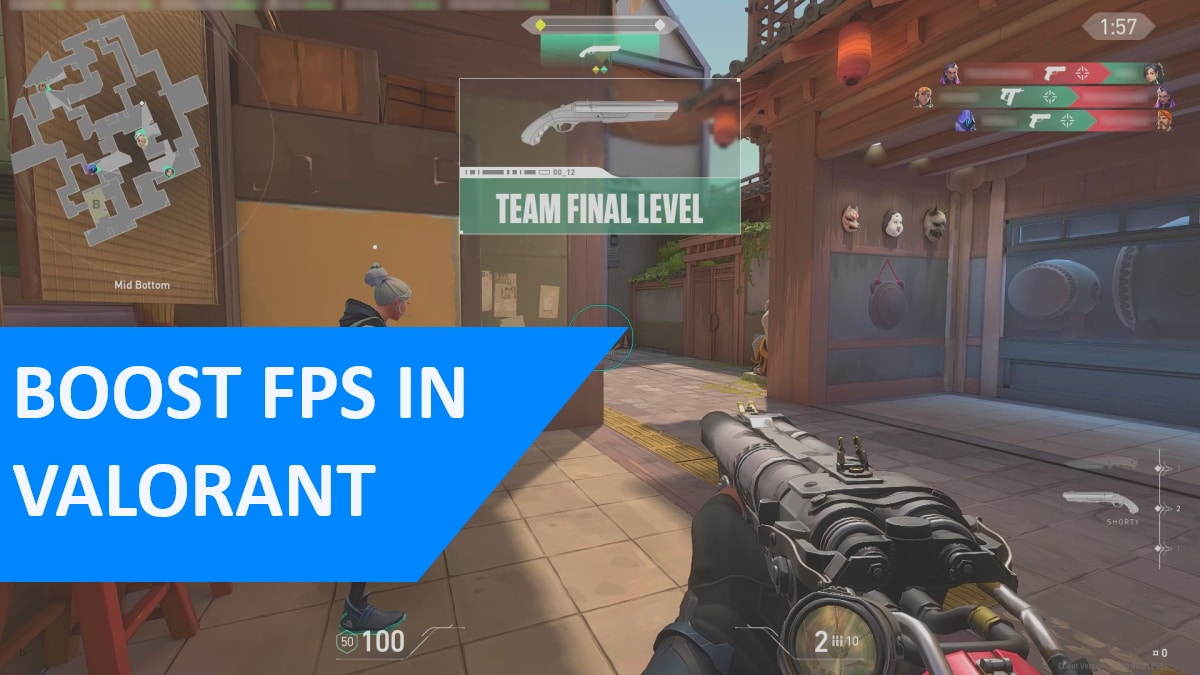
Примечание: если после всех программных оптимизаций FPS остаётся низким, вероятно, пора рассмотреть апгрейд комплектующих.